Od czego chcesz zacząć? |
Polecenie "Przeprowadź optymalizację autostartu" jest dodatkowym etapem czyszczenia, który przeprowadza się w dowolnym momencie. Umożliwia wyłączenie zbędnych obiektów, które uruchamiane są wraz z systemem Windows. Informacja o potrzebie przeprowadzenia tego etapu, jest przedstawiona w zakładce "Centrum akcji" w sekcji "Zalecenia".
W głównym oknie, przejdź do zakładki "Optymalizacja". Odkurzacz informuje o liczbie zbędnych aplikacji, które można wyłączyć z autostartu (na czerwono), a także liczbie wszystkich innych aplikacji aktualnie startujących z systemem Windows, które Odkurzacz nie uznał za zbędne (na zielono).
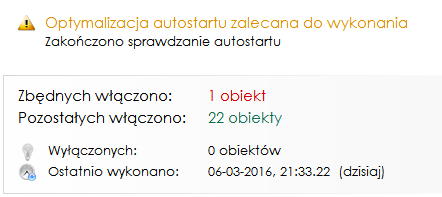
Kliknij przycisk "Przeprowadź optymalizację autostartu". Jeśli ustawiono opcje automatycznych zadań, operacja rozpocznie się natychmiast po kliknięciu. W przeciwnym razie, otworzy się okno "Optymalizacja autostartu".
Czy startujace aplikacje na liście pojawią się automatycznie?
|
Autostart aplikacji podzielony jest na kilka kategorii, które informują o miejscu skąd startują:
- autostart z harmonogramu
- autostart z rejestru
- autostart z dysku
- autostart z konfiguracji systemu
- autostart z usług systemu
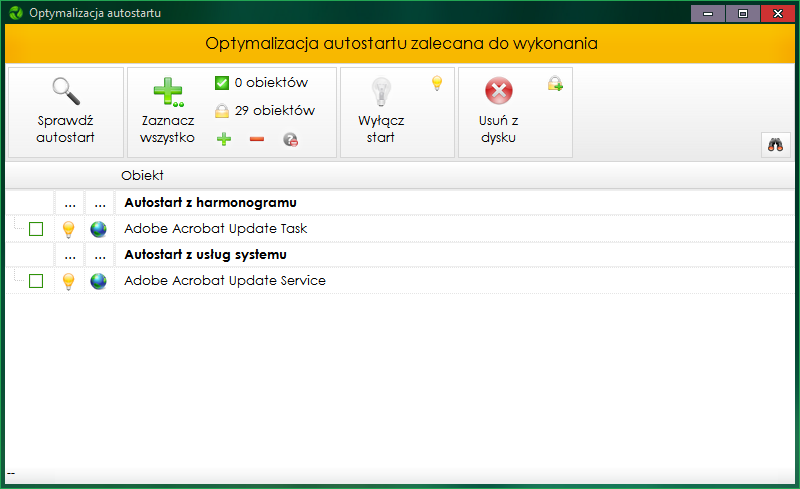
Znalezionym zbędnym autostartom aplikacji, Odkurzacz przyporządkowuje typ, dzięki któremu możesz określić do jakiej kategorii należy obiekt. Aby uzyskać szczegółowe informacje, kliknij dwukrotnie lewym przyciskiem myszki na znalezionym obiekcie, aby otworzyć okno "Informacje dodatkowe o autostarcie". Znajduje się tu opis przeznaczenia autostartu aplikacji. Możesz także przejść do lokalizacji pliku, klikając lewym przyciskiem myszki na ścieżce do pliku w polu "Lokalizacja".
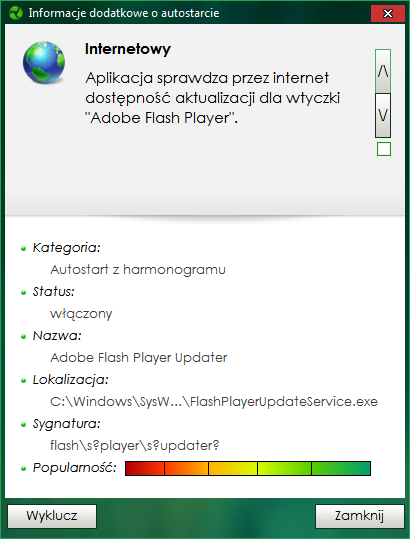
W oknie "Optymalizacja autostartu", kliknij przycisk "Zaznacz wszystko". Możesz zmienić wybór typów obiektów za pomocą przycisków pojedynczego zaznaczania ![]() i odznaczania
i odznaczania ![]() . W polu
. W polu ![]() "N obiektów" znajduje się informacja o ilości zaznaczonych do optymalizacji obiektach. W polu
"N obiektów" znajduje się informacja o ilości zaznaczonych do optymalizacji obiektach. W polu ![]() "N obiektów" znajduje się informacja o pominiętych obiektach, które nie zostały rozpoznane.
"N obiektów" znajduje się informacja o pominiętych obiektach, które nie zostały rozpoznane.
Jak przeszukać wyniki?
|
Aplikacje, które są uruchamiane z systemem, posiadają ikonę świecącej żarówki ![]() . Aby wyłączyć autostart aplikacji, po zaznaczeniu obiektów, kliknij przycisk "Wyłącz start". Nastąpi proces wyłączania, po którym aplikacje otrzymają ikonę zgaszonej żarówki
. Aby wyłączyć autostart aplikacji, po zaznaczeniu obiektów, kliknij przycisk "Wyłącz start". Nastąpi proces wyłączania, po którym aplikacje otrzymają ikonę zgaszonej żarówki ![]() . Odwróceniem tego procesu, jest ponowne zaznaczenie i włączenie aplikacji przyciskiem świecącej żarówki.
. Odwróceniem tego procesu, jest ponowne zaznaczenie i włączenie aplikacji przyciskiem świecącej żarówki.
Czego nie można wyłączać ze startu?
|
Wyłączenie autostartu można cofnąć?
|
Zaznacz pola wyboru przy obiektach, które chcesz wykluczyć. Następnie kliknij przycisk ![]() . Obiekty zostaną wyrzucone z listy wyników. Nie pojawią się przy kolejnym skanowaniu.
. Obiekty zostaną wyrzucone z listy wyników. Nie pojawią się przy kolejnym skanowaniu.
Aby skorzystać z wykluczania zaawansowanego, kliknij dwukrotnie lewym przyciskiem myszki na wybrany obiekt. Otwarte zostanie okno "Informacje dodatkowe o autostarcie". Następnie kliknij przycisk "Wyklucz".
Autostart aplikacji może zostać całkowicie usunięty z dysku. W tym celu, po zaznaczeniu obiektów, kliknij przycisk "Usuń z dysku".
Uwaga, to może być niebezpieczne:
|
Czy usuwane są programy z dysku?
|
Status aplikacji uruchamianych z system Windows zostanie zaktualizowany w głównym oknie Odkurzacza, w zakładce "Optymalizacja".
Czy zauważę różnicę od razu?
|